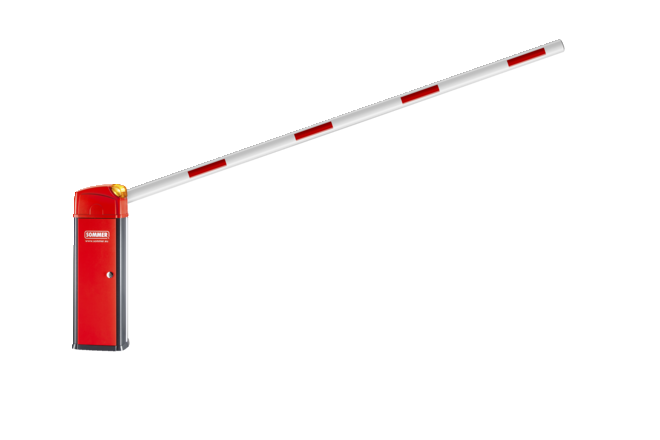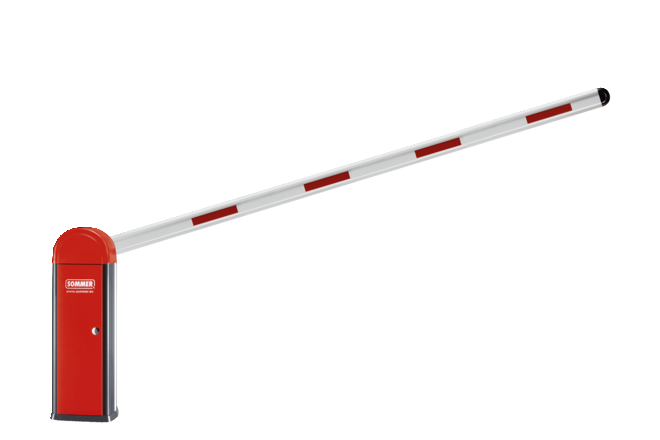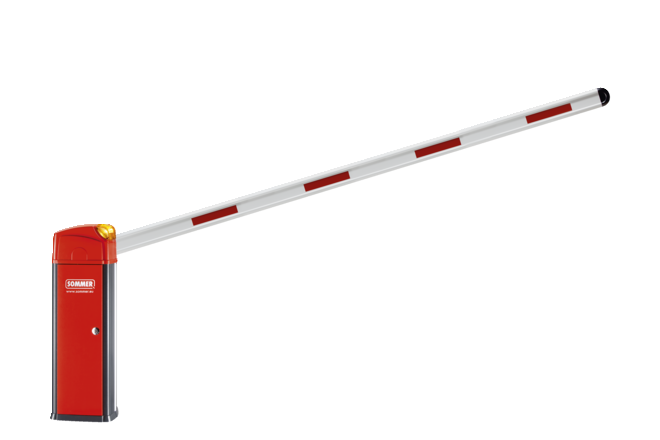SOMlink S2 szervizinterfész
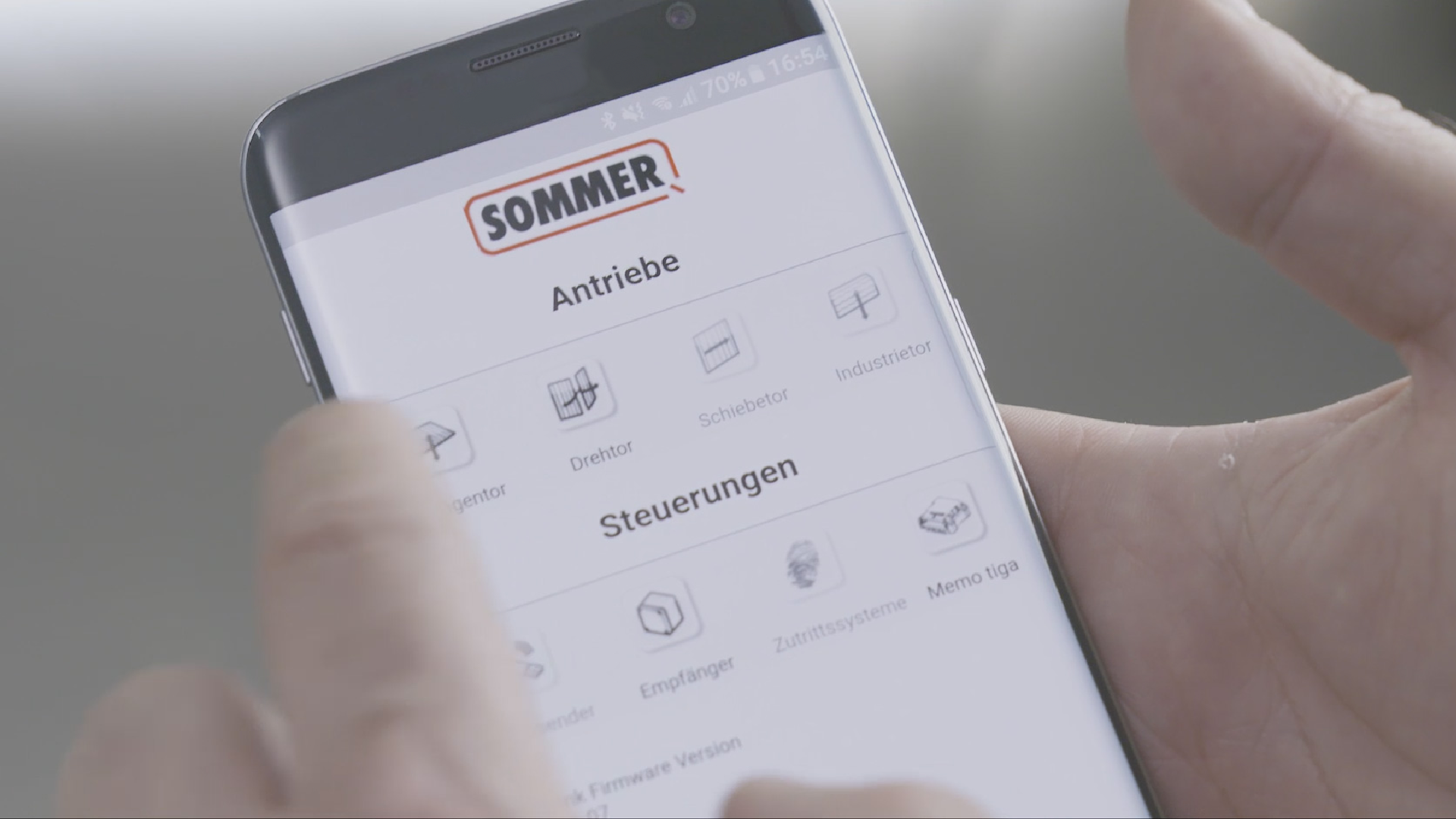
Intelligens vezérléstechnika szakkereskedőknek.
Az intelligens SOMlink S2 vezérléstechnikának köszönhetően egy okostelefonon, tableten vagy laptopon futó webes alkalmazás segítségével további lehetőségek állnak rendelkezésre a jellemzők és paraméterek módosításához.
A SOMlink S2 szervizinterfész kizárólag szakkereskedők számára kapható!
Ennek a szerviz-eszköznek a szakkereskedőkön keresztüli értékesítése képzett szakemberek általi megfelelő paraméterezést biztosít.
Próbálja ki Ön is:
Frissítse és aktualizálja:
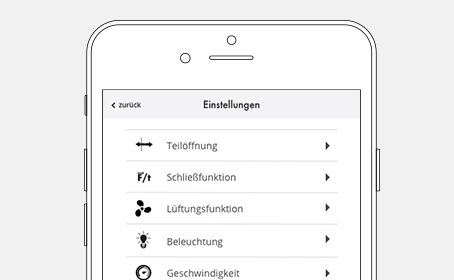
Egyszerű beállítás
A meghajtások és rádióvevők nagyon egyszerűen konfigurálhatók, és számos beállítási lehetőséget kínálnak.
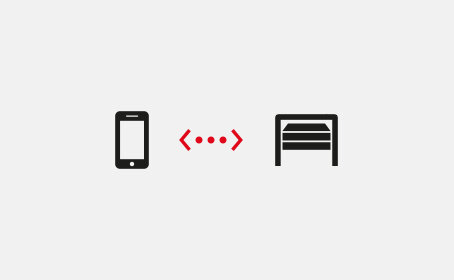
Nincs szükség internetre
A SOMlink S2 webszerverrel rendelkezik, és közvetlen kapcsolatot hoz létre a WLAN-kompatibilis eszköz és a meghajtás között.
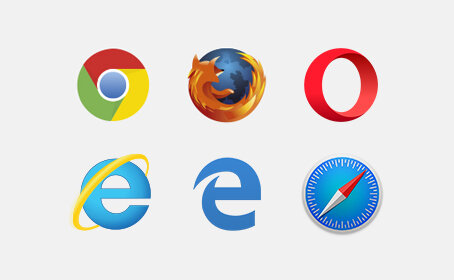
Platformfüggetlen
A SOMlink S2 valamennyi szokványos böngészővel elérhető. Ez függetlenné teszi a rendszert az operációs rendszertől.
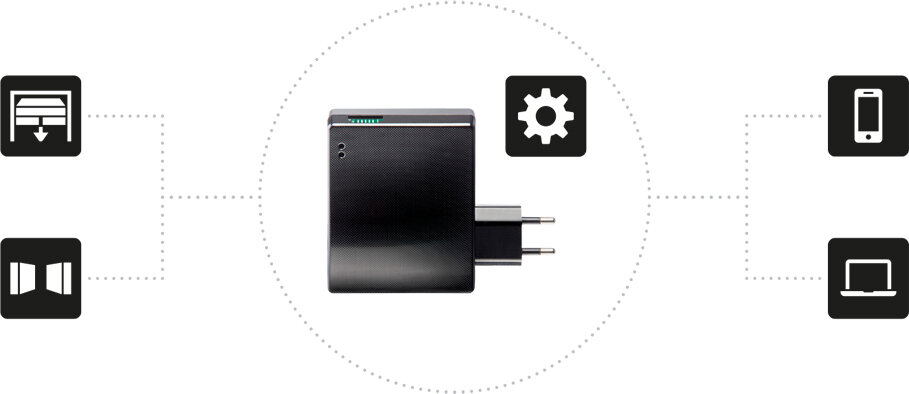

Plug and play
TECHNIKA
- Univerzálisan okostelefonhoz, tablethez vagy laptophoz
- WLAN és SOMMER rádió interfész
- Beépített WLAN-modul
- Beépített webszerver
- Nincs szükség helyi internetkapcsolatra!
Közvetlen WLAN-kapcsolat épül fel az eszköz (okostelefon, tablet, laptop) és a SOMlink S2 között. - Nem tárolódnak adatok külső szervereken
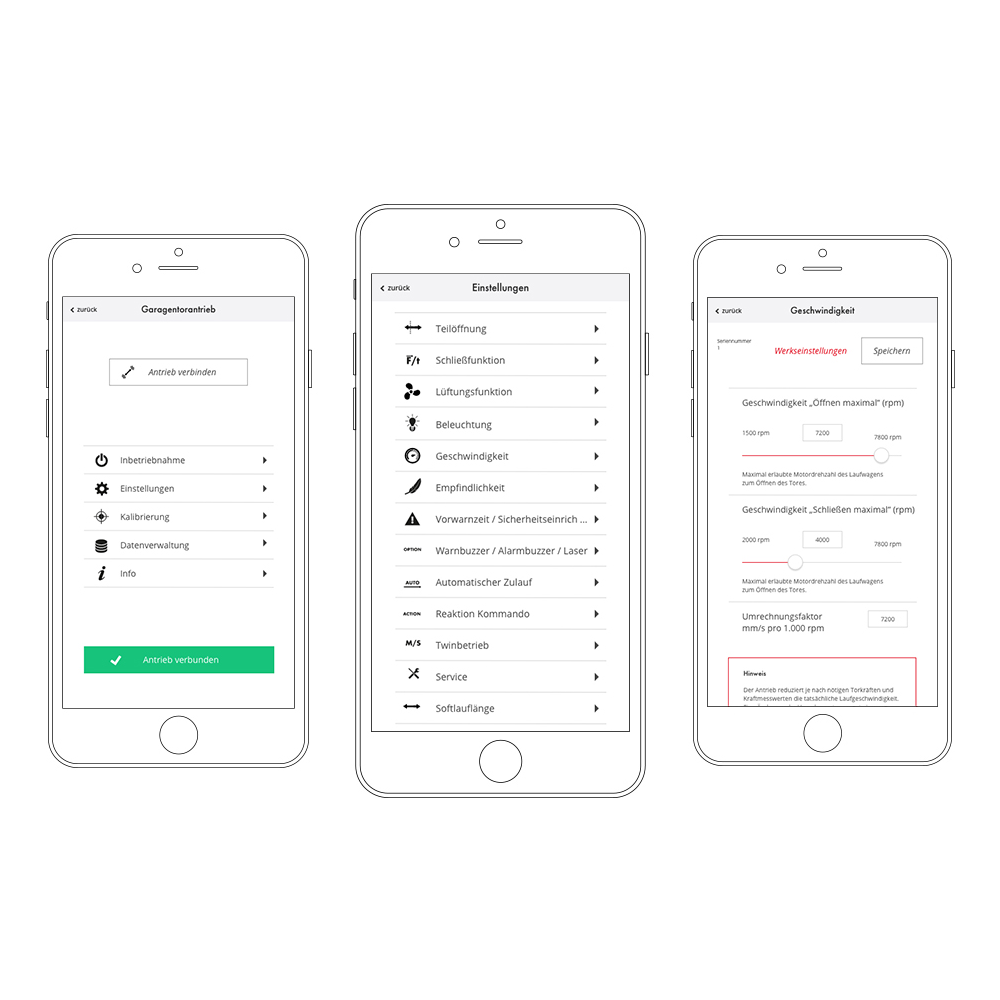
Telepítés. Kalibrálás. Vizualizálás.
DIAGNOSZTIKA ÉS SZERVIZ
- Üzembe helyezési segédlet
- Adók törlése
- Erőértékek betanítása
- és még sok minden más
- A meghajtás beállításainak módosítása
- Világítási idő
- Sebességek
- Előzetes figyelmeztetési idők
- Biztonsági berendezések konfigurálása
- és még sok minden más
- Erőértékek kalibrálása
- A berendezésadatok kiolvasása/mentése és betöltése
- Diagnosztikai információk kiolvasása
- Ciklusszámláló
- Eseménymemória
- Erőgörbék megjelenítése
- és még sok minden más
Mindig a jó oldalon.
KOMPATIBILITÁS
A szervizinterfész valamennyi SOMloq2 kompatibilis vevővel rendelkező meghajtáshoz használható. Jelenleg a következő termékek találhatók a SOMMER választékában:
SOMlink S2 Start alkalmazás Android operációs rendszerhez
Ez az alkalmazás megkönnyíti az okostelefonja / tabletje és a SOMlink S2 közötti kapcsolat felépítését.
Frissítés és aktualizálás a SOMMERsuite programmal
A SOMMERsuite segítségével kényelmesen és egyszerűen frissítheti készülékét. Töltse le a SOMMERsuite programot számítógépére és telepítse azt. A SOMMERsuite ellenőrzi, hogy készülékéhez elérhető-e szoftverfrissítés, szükség esetén letölti azt, és frissíti készülékét.
SOMMERsuite letöltése
(Microsoft Windows 7 vagy frissebb verzió)
Felelősséget kizáró nyilatkozat: Ezt a szoftvert a SOMMER nem kötelező érvénnyel, mindenféle garancia nélkül bocsátja rendelkezésre. Nem vállalunk garanciát a helytállóságra és a futtathatóságra, főként különböző platformokon (operációs rendszereken). A letöltéssel beleegyezik, hogy az Ön rendszerében keletkezett károkért vagy hibákért a SOMMER semmilyen módon nem vonható felelősségre.
FAQ
Gyakran intézett kérdések
A SOMlink szervizinterfész funkciókat ingyenesen kipróbálhatja demo verziónkban a alatt.
A SOMlink segítségével olyan biztonság szempontjából lényeges beállítások végezhetők, amelyek helytelen beállítás esetén a kapuberendezés nem biztonságos működését okozhatják. A használat kizárólag képesített szakemberek számára megengedett.
A SOMlink használatához nincs szükség internetkapcsolatra. Csak WLAN-kompatibilis eszköz, pl. okostelefon, tablet, laptop vagy számítógép szükséges hozzá.
Normál mód
A SOMlink által biztosított azon hálózathoz csatlakozik, amely az eszközén elérhető WLAN-kapcsolatban jelenik meg.
Hotspot mód
A hotspost mód stabilabb kapcsolatot biztosít az eszköz és a SOMlink között. Ha a normál módban kapcsolati problémák lépnek fel, a hotspot módot kell használni.
A SOMlink ekkor egy mobil hotspothoz csatlakozik, amelyet Ön okostelefonon (Android) vagy PC-n (Windows) keresztül biztosít.
- A SOMlink 20 másodpercnél hosszabb ideig nem csatlakoztatható az áramforráshoz. Szükség esetén húzza ki, majd újra dugja be.
- A beállításokban figyeljen a hotspot helyes írásmódjára: Név és jelszó (nagy- és kisbetű, szóköz nélkül, a Mac-cím megfelelő karakterei).
- Frissítse a SOMlink firmware-t a segítségével.
A SOMlink nyelvét webböngészőjén keresztül tudja átállítani. A SOMlink felhasználói felülete igazodik a beállított böngésző nyelvéhez.
A következő link segítségével kicserélheti az URL végén található, az adott ország nyelvére vonatkozó országkódot:
A hálózati kulcs az első bejelentkezéskor elmentésre kerül, ezért nem kell újra megadni, amikor újból csatlakozik.
A felhasználói felületet normál módban a webböngészőn keresztül használhatja. iOS alkalmazás műszaki okokból sajnos nem áll rendelkezésre. Az iOS eszközökhöz a hotspot mód nem elérhető, mivel a normál mód az iOS eszközökkel megbízhatóan működik.
A kapcsolat csak az iOS 13-tól vagy újabb verziótól lehetséges. Próbálja meg frissíteni készülékét a legújabb szoftververzióra. Alternatív megoldásként tesztelheti a kapcsolatot egy másik böngészővel.
A SOMlink Androidos eszközhöz való csatlakoztatására vonatkozó útmutató itt található a letöltési területünkön.
Az Android 9 és 10 operációs rendszerrel rendelkező eszközökön a normál mód nem érhető el az alkalmazáson keresztül. A normál mód a böngészőn keresztül továbbra is lehívható a címen, amikor csatlakozik a SOMlink WLAN-hoz.
Az Android 8-nál újabb verzióknál javasoljuk a hotspot mód használatát.
A betöltés akár egy percig is eltarthat. Ha hosszabb ideig tart a betöltés, kérjük, használja a hotspot módot (Android vagy Windows eszközök).
Ha a felhasználói felület egyáltalán nem töltődik be, ellenőrizze a következő lépéseket:
- Ellenőrizze, hogy a jelszót helyesen adta-e meg
- Ellenőrizze a SOMlink LED-jeit. A készülékhez való csatlakozás előtt mindkét LED pirosan világít. Ha nem, akkor egy másik eszköz már csatlakozik a SOMlinkhez. Ha csatlakozik a SOMlinkhez, a jobb LED pirosról zöldre vált. Ha szükséges, válassza le a csatlakoztatott készüléket.
- Nyissa meg a felhasználói felületet az alkalmazáson vagy egy másik webböngészőn keresztül.
- Használja a hotspot módot (Android eszközök vagy Windows PC)
Frissítések a SOMMERsuite programmal
- A telepített szoftververzió a felhasználói felület bal alsó sarkában jelenik meg.
- A vagy a segítségével behívható az aktuális szoftververzió.
A SOMlink a programon keresztül frissíthető. Az útmutató és a program a letöltési területünkön található. Ügyeljen arra, hogy a számítógépén vagy laptopján legyen beépített W-LAN modul vagy Stick.
Ha a sikeres frissítés után is még látja a régi szoftververziót a felhasználói felületen, töltse be újra az oldalt. Alternatív megoldásként a böngészőt újra kell indítani, és törölni kell a webböngészőben lévő ideiglenes adatokat (gyorsítótár).
A SOMlink a programon keresztül frissíthető és csak Windows rendszeren érhető el. Az útmutató és a program a letöltési területünkön található.
A SOMMERsuite csak Windows számítógépen vagy laptopon működik a Windows 7 verziótól.
Az új szoftververzió ellenőrzése nem fejeződött be. Lehetséges, hogy kapcsolódási problémák merültek fel a SOMlink újraindítása után. Az ellenőrzés a frissítés újraindításával végezhető el.
Hibaüzenet: "Hiba a SOMlink vagy a Codemaster+ WLAN-kapcsolatának létrehozásánál, ok: Az érték nem lehet NULLA. Paraméternév: source“
- A számítógépén nincs WLAN interfész, vagy azt inaktiválták.
- Aktiválja a WLAN-t a Windows Infocenteren keresztül.
Hibaüzenet: „Hiba az internetkapcsolat ellenőrzésénél. Ok: Nem lehetséges internetkapcsolat”
- Ellenőrizze az internetkapcsolatot (LAN vagy W-LAN)
- Győződjön meg arról, hogy a WLAN nincs összekötve a SOMlink-kel.